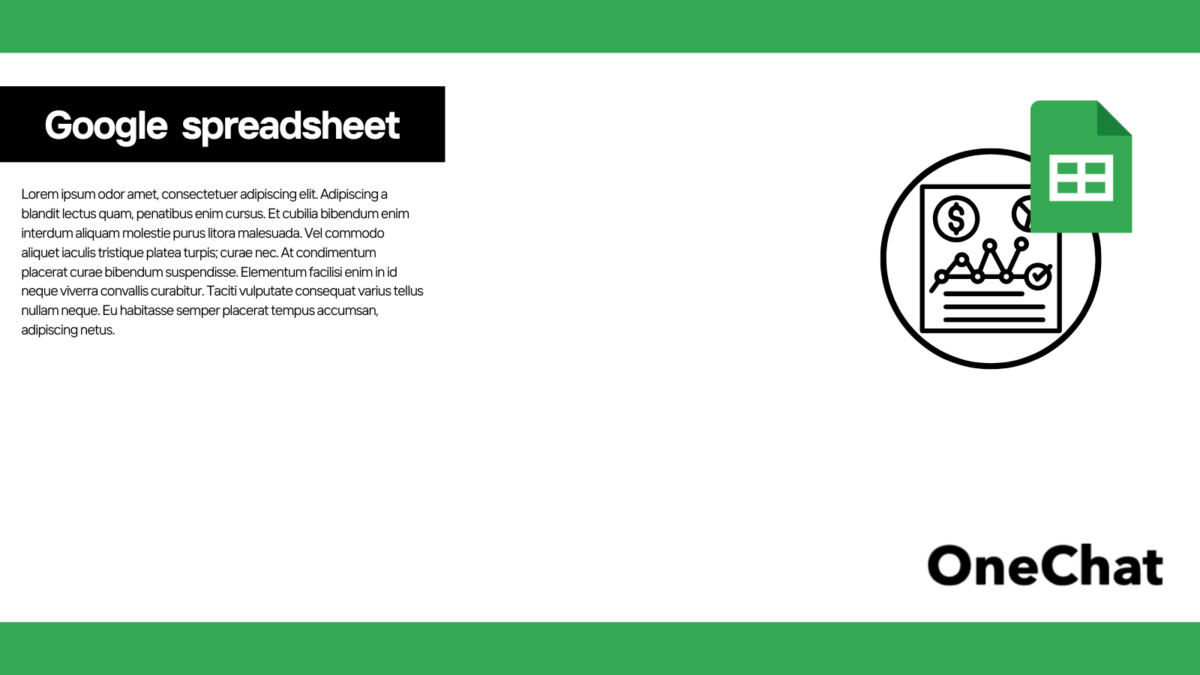表計算ソフトウェアといえばMicrosoft Excelが有名ですが、現在ほかに幅広く使用されているものとして、表計算アプリ「Googleスプレッドシート」があります。スプレッドシートでは作成したデータをExcel形式に変換できるほか、Excel形式のファイルの展開も可能。
本記事ではスプレッドシートのデータをExcel形式に変換する方法から、データ変換に関するエラー・対処方法も解説しますので、参考にしてください!
スプレッドシートはExcel形式に変換・読み込みできる
Microsoft Excelは使用ユーザーが多い反面、有料のソフトウェア。そしてGoogleスプレッドシートは無料のアプリ。
無料で導入できるスプレッドシートを活用し、スプレッドシートで作成したデータをExcel形式に変換できれば、データをやり取りするにあたって大変便利です。
それではさっそく、スプレッドシートをExcel形式に変換する操作をお伝えします。なお関連する記事として、こちらの内容もあわせてお確かめください。
Googleスプレッドシートの保存方法まとめ – OneChat Blog
スプレッドシートの「編集権限」とは|共有設定方法を解説 – OneChat Blog
スプレッドシートをExcel形式に変換する方法
スプレッドシートをExcel形式に変換する方法は、こちらの操作を確認してください。なお、変換後のデータの保存先はスプレッドシートが初期設定の場合、パソコンの「ダウンロード」フォルダになります。
- スプレッドシートのExcel形式にしたいファイルを開く。
- 画面左上の「ファイル」メニューをクリックし、「ダウンロード」を選択する。
- ファイル形式の選択画面で、「Microsoft Excel(.xlsx)」を選択する。
(ダウンロードがはじまり、完了する)
スプレッドシートでExcelファイルを読み込む方法
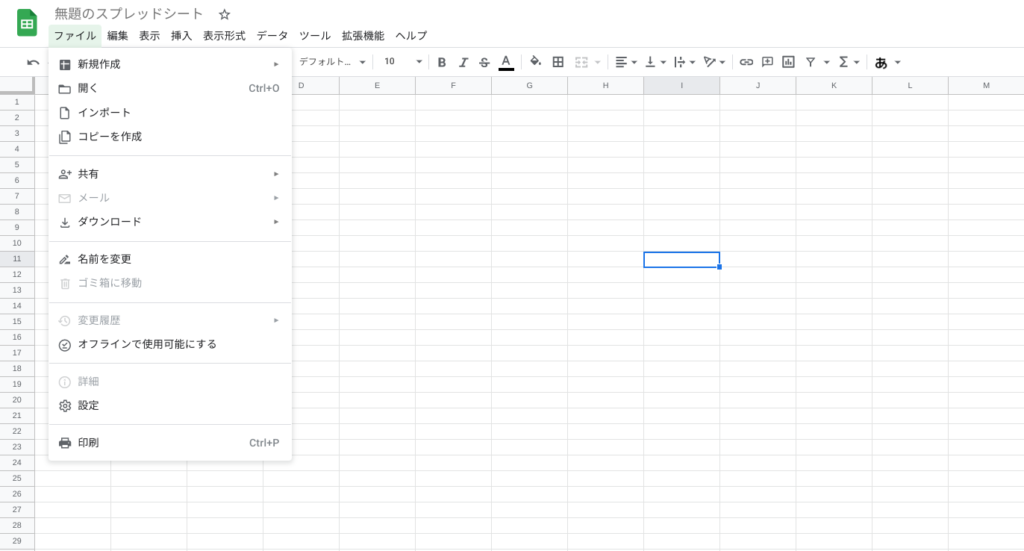
スプレッドシートでExcelファイルを読み込む手順を、以下に説明します。
- 新しいスプレッドシートを作成する。
- 画面左上の「ファイル」メニューをクリックし、「インポート」を選択する。
- 読み込みたいExcelファイルを選び、「選択」をクリックする。
(「ファイルをインポート」の画面が表示される) - 「インポート場所」の項目で以下のいずれかを選ぶ。
- 新しいスプレッドシートを作成する
- 新しいシートを挿入する
- スプレッドシートを置換する
- 「データをインポート」をクリックする。
参考:スプレッドシートの保存先は「Googleドライブ」
先にもお伝えしたとおり、スプレッドシートではデータが自動保存されますが、そのデータの保存先は「Googleドライブ」。
作成したスプレッドシートを探すときは、ブラウザ版・アプリ版のスプレッドシートにアクセスするか、Googleドライブを開けばデータが保存されていることになります。
作成したスプレッドシートがどこにあるかわからない方もいるはずですので、ここでお伝えした「スプレッドシートの保存先」をぜひチームで共有しておいてください。
スマートフォン・タブレットでスプレッドシートを変換する
出先でパソコンを扱えないなどのシーンで、取り急ぎExcel形式のデータが必要になることもあるかもしれません。アプリ版のスプレッドシートでもExcel形式のデータを作成できるので安心してください。
Excel形式に変換する方法
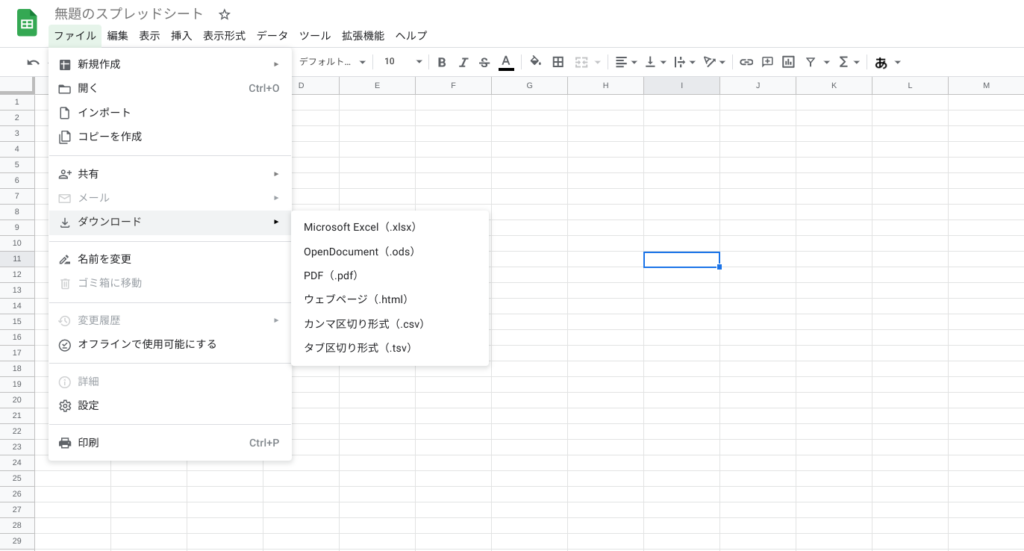
スマートフォン・タブレットを使用している場合、次の操作でスプレッドシートをExcel形式に変換できます。
- スプレッドシートのアプリから、Excel形式にしたいファイルを開く。
- 画面右上の「…(メニュー)マーク」をタップし、「共有とエクスポート」を選択する。
- 「Excel形式(.xlsx)で保存」をタップする。
(スプレッドシートの一覧に、Excel形式になった該当ファイルが追加される)
データを変換するときの注意点
スプレッドシート・Microsoft Excel間のデータのやり取りについて、注意点をまとめました。
表示が崩れる可能性がある
Microsoft Excel・スプレッドシートで作成したファイルは、それぞれのソフトウェア・アプリに対応した形式に変換できます。
しかしどちらの変換データを開くときも、正しくデータが読み込めない、またはデザインが崩れる可能性があることを覚えておくとよいでしょう。
ファイルが開けない場合 がある
スプレッドシートで作成したファイルをExcel形式に変換し、Microsoft Excelで開こうとしたとき、次のようなメッセージでファイルを開けないことがあるかもしれません。
- ファイルが破損しています
- ファイルを開くことができません
上記のようなメッセージが表示されたときは、さまざまな原因が考えられますが、以下の内容を試して問題の切り分けを行ってください。
- もう一度、該当のスプレッドシートをExcel形式に変換し直す
- スプレッドシートの別のファイルをExcel形式に変換した場合、Microsoft Excelで問題なくファイルを開けるか確認する
- Microsoft Excelでほかのファイルが開けるか確認する
当サイトでは、スプレッドシートのお役立ち記事を公開しています。こちらもぜひご覧ください!